パソコンで絵を描き始めました。
デジタルイラストとしてパソコンで絵を描き始めるのに、必要となるペンタブレットの中で、僕が使っているWACOM『CTL-6100WL』について紹介していきたいと思います。
イラスト初心者である僕でも、簡単に扱えるのでおススメだよ!
筆者・たご作のイラスト歴
僕のイラスト歴は、アナログ絵画を含めて、驚きの0年!
中学生の頃の美術の授業を終えて、絵など描いたことありません。
そんな僕がなぜデジタルイラストを始めたかというと、本ブログのブログアイコンを人任せでなく、自作をしたかったから。
ただお金を払いたくなかった、というのは内緒だぞ。
デジタルイラストでのブログアイコン作成経緯の詳細については、コチラを見てください。
デジタルで絵を描くには、今の時代、スマホでもできるようです。
さらに、iPadを華麗に操って絵も描けたら、お洒落でカッコよく見えること間違いなしです!
Apple Pencilも評判いいですし、少し検討してみました。
液晶に絵を描くことになるので、大きめのiPadがいいでしょう。
対象となるiPadは、「iPad Pro」シリーズと「iPad Air」シリーズでしょうか。
気軽に始められるような価格帯じゃないっす・・・
ということで、他にコスパのいいデジタル絵描き商品を探していたところ、Wacom『CTL-6100WL』というペンタブレットに出会いました。
2万円弱と手ごろに始める趣味としてベターな価格だと思います。
以下、Wacom『CTL-6100WL』のペンタブレットについて紹介していきたいと思います。
ペンタブレット CTL-6100WL
僕は最終的にこのWacom『CTL-6100WL』を購入して、現在もイラストを楽しくパソコンを使って描いています。
Wacom
デジタルイラストを描いている人には知らないとは言わせない会社です。
僕は、イラストと無関係で生きてきたので、当該会社については、聞いたことがありませんでした。
しかし、デジタルでイラストを描く際の必須アイテムとなるペンタブレット(以下「ペンタブ」)。
Wacom(ワコム)はこの業界では超有名です。
それもそのはず、日本のメーカーであるWacomといえば、ペンタブ市場の独壇場ともいえるくらいシェア(世界シェア約9割)を誇る高品質なペンタブを提供する会社なんです。
シェア9割って、すげぇ―!!
つまり、今後、ペンタブを購入する際は、Wacom製品を選ぶとよいでしょう。
日本企業なので、日本語サポート完璧かつユーザーも多いことから、困ったときの相談や自分で調べやすいという利点があります。
Intuosシリーズ
ペンタブの入門製品。
初めてデジタルイラストに挑戦するにはベストともいえるペンタブです。
ペンタブの中で「板タブ」と「液タブ」がある中で、このシリーズは、「板タブ」を取り扱っています。
サイズはS(ベーシック)、S(ワイヤレス)、M(ワイヤレス)の3種類あります。
僕が購入したWacom『CTL-6100WL』は、このシリーズのM(ワイヤレス)に該当する製品です。
サイズによって、購入特典として無料でダウンロードできるソフトウェアの種類が異なる
自分が使用したいソフトウェアを事前に確認しておこう!
Wacom Intuos シリーズのサイト
さらに、上位版には「Intuos Pro」シリーズがあります。
このシリーズは、本気でデジタルイラストに取り組みたい人は検討してみてよいと思います。
CTL-6100WLの特徴
IntuosシリーズのMサイズ(ワイヤレス)に該当する『CTL-6100WL』の特徴について触れたいと思います。


手前がペンタブレット本体、奥の箱の中には、「USBケーブル」と「Wacomペン」が入っています。
あと、簡易なクイックスタートが付属されていました。
かなり簡素・・・
付属しているUSBケーブルをパソコンなどのUSBポートに接続するだけで、使用することができます。
始めに、Wacom IDの作成やドライバのダウンロードなどの諸手続きがありますが、画面に沿っていけば問題ありませんので、1つずつ手続していきましょう。
最後に、IntuosシリーズのMサイズ(ワイヤレス)の『CTL-6100WL』では、3つのソフトウェアをダウンロードして使うことができます。
自分が利用したいソフトをダウンロードしましょう。
・CLIP STUDIO PAINT PRO(マンガ・イラスト)
・Painter Essentials 7(ペインティング・ファインアート)
・Corel AfterShot Pro(写真編集)
僕は、お絵かきをしたかったので、いちばん上の『CLIP STUDIO PAINT PRO』(通称:クリスタ)をダウンロードして使っています。
こちらもライセンス登録をする必要があり、登録することで利用できます。
使った感想

Wacom『CTL-6100WL』はペンタブレットの中でも「板タブ」と呼ばれるものです。
「板タブ」は、安価である反面、ペンの動きを見ずにPCなどのディスプレイを見ながら描く作業となります。
よって、最初はかなりの違和感を覚え、慣れが必要とよく言われますが、僕はすぐに慣れました。
ペンタブ自体は使い心地に問題ありませんが、板タブの場合は、板タブで描いた絵を映しだすディスプレイも重要な気がしました。
絵を描く作業は、長時間かかることも多いため、目の負担にならないディスプレイを用意するべきでしょう。
『CTL-6100WL』は、結構コンパクトで軽いですし、板自体も絵を描くには最低限の大きさを備えていると思います。
4つのファンクションキーにショートカットキーを割り当てることができます。
色塗りの際に実際に塗ってみると、イメージと異なることが多いので、「戻る」ボタンなどを割り当てると作業がはかどりますよ。
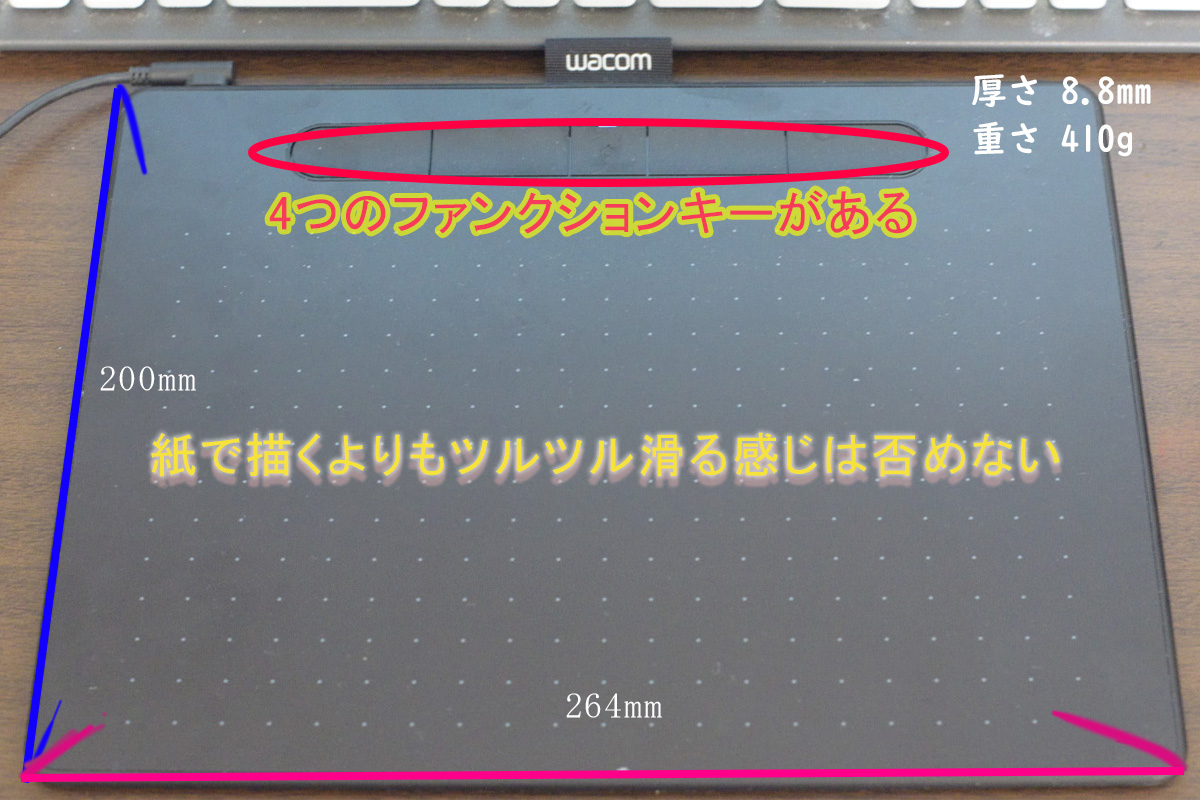
それよりもさらにコンパクトなSシリーズを実際、電気屋でサイズを触ってきたのですが、板の大きさが小さすぎるという印象を受けました。
絵を実際に描く際も、板タブが小さいのでダイナミックに描けない感じがして、縮こまった絵ばかりを量産しそうな大きさだと感じました。
そういった意味では、Intuosシリーズを検討している人は、Mサイズを購入するべきであると断言できます。
ペンの書き心地については、初めて使ったペンタブのペンなので、評価はできないですが、普通に使えています。
バッテリーレスなので、電池等の交換の必要がないのも助かります。
絵を描く際は、マウスでも描くことができますが、線の強弱などはマウスでは表現できないので、ペンを重宝しています。

また、ペンには替え芯3本用意されていますが、板によって芯が摩耗してくるのだろうか?
いずれにしても3本あれば充分だと思っています。
外観が普通のペンと同じなので、見分けがつきにくい。
ペンが行方不明になりやすいのが難点で、僕はよく探しています。
よって、ペン立てなど所定の場所に置くなど、所在を明らかにしておくべきですね。

こんな人におすすめ

Wacom『CTL-6100WL』は、以下のいずれかに該当する方にお勧めしたいと思います。
- とりあえず絵を描いてみようかな、と思っている方
- 安い初期投資で、デジタルイラストを始めたいと思っている方
- 一生の趣味を探している方
とりあえず絵を描きたい
デジタルイラストを始めようと思っており、最も安い初期費用で初めて見たいというか方は、ペンタブレットの中で「板タブ」が選択肢になると思います。
ただ、「液タブ」と呼ばれるペンタブレットのほうが液晶パネルに直接描き込んで直感的にイラストを制作できますし、プロのイラストレーターさんなどは「液タブ」を使っている印象があります。
「液タブ」は、価格面からとても高価なので、まずは画力やイラストソフトの使い方を覚えるという点で「板タブ」から始めるのがよいと思います。
更なる極みを目指すとき、液タブデビューしてもいいかもしれない!
安い初期投資で始めたい
Wacom Intuosシリーズ『CTL-6100WL』の板タブはかなりコストパフォーマンスに優れています。
2万円弱で始めることができ、他に用意するものはPC等を除いてありません。
イラスト作成ソフト『CLIP STUDIO PAINT PRO』の2年ライセンスが付属していることが、さらにコスパポイントを高めています。
『CLIP STUDIO PAINT PRO』ダウンロード版を購入するとなると、5,000円しますからね。
本製品を購入するだけで2年間は無料で使えるのは本当にありがたいですし、このソフトだけで初心者には十分すぎるくらいのお絵かきに対する情熱と操作性が込められています!
同シリーズには、サイズが異なるものもありますが、「S」サイズは小さすぎるので、「M」サイズの本製品をお勧めします。
一生の趣味を探したい
また、一生の趣味を探している方にも、まず手を取ってもらいたい製品と言えます。
簡単にPCに接続できるとともに、接続後、すぐに創作活動がしやすいという点でも、画材をそろえるなどのアナログ絵画に比べて、グッと敷居が低いです。
ここ数年は、SNSなどを通じて自身で描いた絵・イラストをアップすれば、すぐに評価してくれますし、情報交換等しやすい環境にあります。
この環境を生かし、SNSに投稿されたイラストレーターさんや絵師のイラストを眺めることで、自分も「描けるようになりたい!」、「描いてみたい!」という衝動に駆られるはずです。
趣味として向上心やモチベーションを保ちやすく、デジタルイラストを続ける要因になるに違いありません。
超初心者が描いた作品
イラストの超初心者が初めてデジタルで描いた作品がコチラ。
東京ヤクルトスワローズのつば九郎を模写しました。
まとめ
ペンタブの『CTL-6100WL』の概要と使った感想を語らせていただきました。
語らせていただいた通り、デジタルイラストに少しでも気になっている方は、2万円弱という低コストで始めることができるので、本製品はとてもおすすめです。
僕自身、カメラで写真を撮るのが趣味です。
昨今の新型コロナウイルスにより外出がはばかられるところ、過去に撮影した写真を使って絵を描くことにしています。
デジタルイラストでは、撮った写真を背景としてイラスト調に溶け込ませて、主体のイラストと合成させて描くことができるみたいです。
まず、美女を描いて、その後にカメラで撮影した都会のビルディングとなじませることで、「都会に佇む美女」という作品を作り上げることができるわけです。
背景も描けよ!という声が聞こえてきそうですが、そういうことができるのがデジタルの強みといったところでしょう。
まあ、美女を描く画力・技量はありませんけどね・・・
上述の通り、デジタルイラストの奥行の深さを感じているところです。
このデジタルイラストにより多角的に趣味が広げられるような気がしてワクワクしながら日々、絵を描いています。
そのせいで、ブログの更新頻度が極度に落ちてしまったのが難点です。
はまる人ははまると思うので、秋の芸術として絵を描く趣味をデジタルで始めてみてはいかがでしょうか。








-277x300.jpg)


コメント